購入 Lenovo X1 Carbon 7th 的原因為業務日益繁重,對效能、輕薄有要求。
自從 IBM 筆電部門被 Lenovo 收購後,小紅點的血脈就繼續由 Lenovo 延續下去,目前 Lenovo 筆電型號分成了三大種類:
- ThinkPad – 商用
- ThinkBook – 輕型商用
- ideapad – 家用
因為是辦公用途,且因經常外出,對於效能、續航力、攜帶性有極高要求。
另外還有耐用性,Lenovo X1 Carbon 7th 有通過 12 項軍規測試,官方粉專有發布了一支軍規測試影片,過程極端嚴酷。
看得出 X1 系列在一些室外、工地場合中,比較不用擔心惡劣環境,發生無法使用的情況。
過去有使用過 Lenovo X1 Carbon 4th 的經驗,整體而言還算不差,經過多方權衡考量,最終選擇入手 Lenovo X1 Carbon 7th 作為工作專用筆電,因為筆電到貨正值工作旺季,到了就直接開來使用,遲遲沒空好好來寫個開箱文,近來 Lenovo X1 Carbon 8th 都出了,才能喘口氣,好好來重溫一下,寫篇文來紀錄,順便給大家作一個參考。
規格
先來上一下本次購入的 Lenovo X1 Carbon 7th 重點規格摘要:
- CPU:Intel i7-10510U
- RAM:16 GB LPDDR3
- SSD:512GB PCIe SSD
- LCD:14 吋 FHD (1920 x 1080) IPS 低耗電,400 NITS
- 重量:1.08kg 起
- ��無線網路:802.11ac
為什麼要買 Lenovo X1 Carbon
筆電之中,效能、重量、續航力這三者兼備者,除了 Lenovo X1 Carbon 以外,其實還有 DELL 的 XPS 系列、HP 的 ENVY 系列…等選擇,但對於小紅點仍有一定的需求,最終還是選擇了 Lenovo X1 Carbon 7th 這台筆電,當時原本想等到 Lenovo X1 Carbon 8th 推出再入手,然而手上工作刻不容緩,得在最點時間內入手並開始工作。
當然還有一個考量點,Lenovo X1 Carbon 7th 在介面上還保留了一個 HDMI 與 2 個 USB3.1 的連接埠,出門可以不用刻意帶 type-c 的擴充轉接出門,就能使用隨身碟傳輸資料,或直接接上投影機直接進行作簡報。
Lenovo X1 Carbon 8th 推出後,查了一下規格與異動處,看起來整體與 Lenovo X1 Carbon 7th 沒有太多差距,主要差在無線網路部分,Lenovo X1 Carbon 8th 有支援最新的 WiFi 6(802.11ax),給大家作為一個入手參考。
另外提供選購時的規格建議與參考點如下:
- 處理器若純文書使用,選擇 i5 即可,對於效能有所需求選 i7 ,畢竟兩者的散熱有差
- 記憶體選擇 16GB,畢竟現在應用程式耗用的記憶體今非昔比,未來也無法擴充記憶體,就一次攻頂吧。
- SSD 固態硬碟選 512GB 以上,除非確定只僅定位在純文書,且使用空間不會有太大變化,否則硬碟空間選越大越好。
- 除非有特殊需求,不然 LCD 螢幕選擇 FHD 解析度就夠用了,也比較省電,能延長電池續航力
Lenovo 原廠藍芽滑鼠開箱
接下來來為大家上圖,先從配件開始好了。
額外購買的周邊配件有買藍牙無線滑鼠,畢竟 Lenovo X1 Carbon 7th 只有兩個 USB 埠,要省著點用。
一般的無線滑鼠,都會有接收器,有時急著外出,就��乾脆把接收器留在 USB 的接孔上面,包包沒放好還會卡到反而不便。



電池背蓋掀起來很像跑車,連接到電腦後,再次開啟藍芽連接反應很快,幾乎是打開就能直接使用。

Lenovo X1 Carbon 7th 本體開箱
現在的產品外箱都走極簡風格
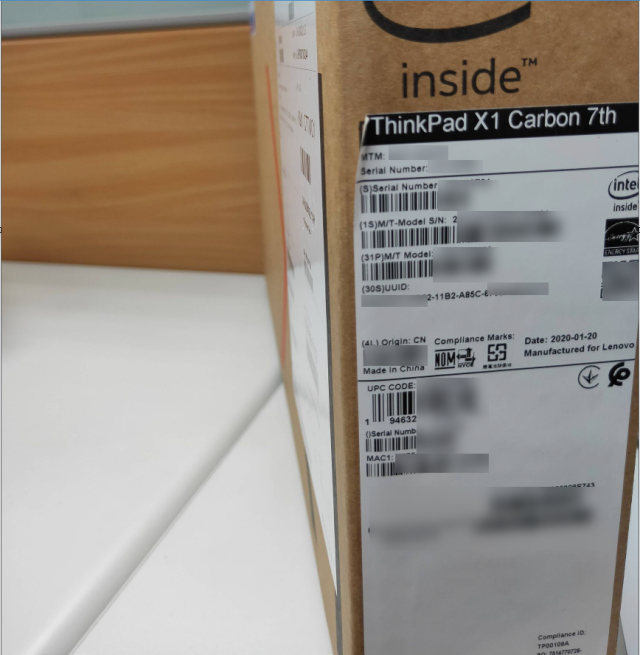
Lenovo X1 Carbon 7th 外觀照片
Lenovo X1 Carbon 7th 本體正面的右上角,印著 ThinkPad Lenovo X1 招牌 Logo,整體外觀走極簡風格
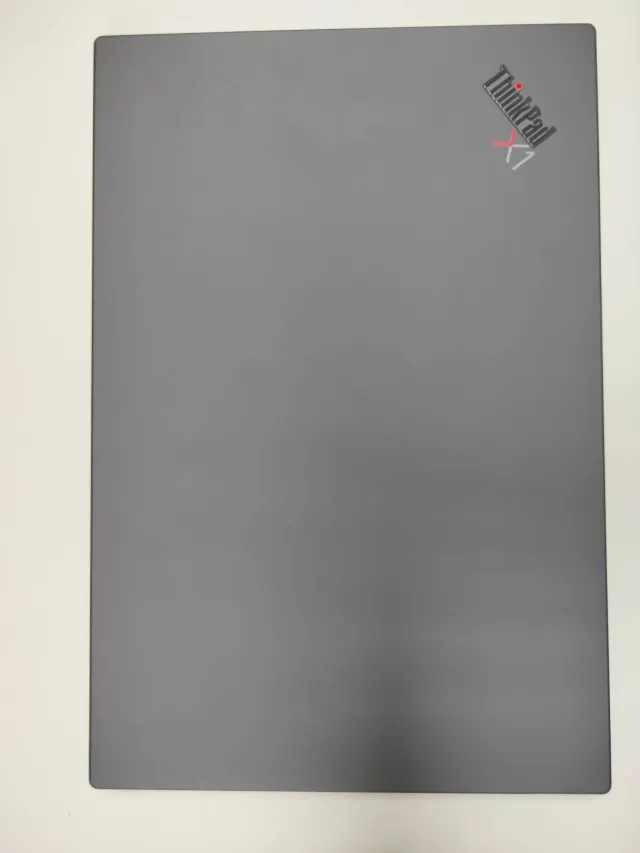
Lenovo X1 Carbon 7th 正面近拍照,上面的小紅點示會發光的,如果進入睡眠模式,小紅點會一閃一閃的提醒你電腦在睡眠模式

來個對照組,跟 A4 紙與滑鼠對比一下大小,其實 Lenovo X1 Carbon 7th 整台主機略比一張 A4 紙還要長一點而已

開機按鈕在右邊,可以發現 Lenovo X1 Carbon 比一個常規鍵盤還要薄

近看可以發現電源開關、USB 3.1、散熱孔都在右側,如果習慣把手放在右側,勢必會被熱風吹到,有點小敗筆,但對我沒差就是了,使用情境多半以在電腦前方用滑鼠為主

背後的散熱孔只有一個,使用時記得別去堵到他的入風口

左方的連接埠就多了不少,兩個 USB Type-c 的 Thunderbolt 3 ,左邊數來第二個 USB Type-C 的隔壁右邊,是乙太網路擴充/側機械基座的接口,除非買原廠配件,不然使用到機率微乎其微,再來就是 USB 3.1 接孔、 HDMI 1.4 輸出與耳麥接孔。

說個小技巧,如果常常帶出去使用,可以用膠帶把標示給貼起來,久了才不會磨損到序號,底部還有兩個喇叭

內在照片
因為資安不得已得裝上防窺貼片,不然實在有點可惜了螢幕,下面為主機的 180 度打開的狀態,轉軸兩旁也有兩個喇叭

展開後的側寫照,標有 Lenovo 的 Logo,而右方則是 X1 Carbon 的 Logo


Lenovo X1 Carbon 7th 最重要靈魂就是小紅點了,��外出戶外使用良伴,操控性依舊好上手,而鍵盤手感相對比較完整與飽滿,與蘋果電腦的蝶式鍵盤或新出的巧控鍵盤相比,都還要深

其實 Lenovo X1 Carbon 7th 的觸控板滑順不少,雖然離蘋果引以為傲的觸控板操控性仍有很大差距,但跟過去比,感受得出來有所進步,但都有了小紅點,觸控板多半就退為輔助用途為主

左側有 Intel 第十代的 i7 貼紙

最重要的是,還��有杜比音效系統,偶爾拿來聽音樂,配上本機所內建的四組喇叭,效果還不錯

Lenovo X1 Carbon 7th 筆電打開右側也有 Logo ,觸控板旁邊則為指紋感測,開機不想打密碼壓指紋也可以解鎖

可以發現螢幕上方的鏡頭,能手動把他關起來,確保隱私不外露
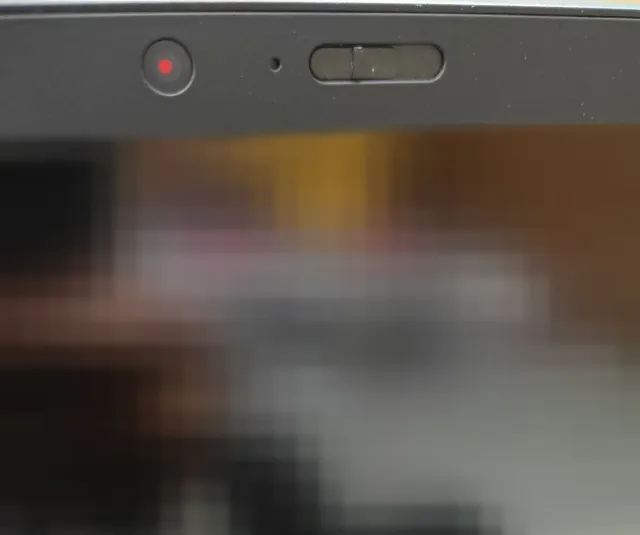
最後整台主機唯一配件就只有變壓器,變壓器建議直接挑 65W 的,充電快速節省時間,現在充電線也都改�成 Type-C 的接頭,插到 Lenovo X1 Carbon 7th 上的任一個 Typc-C 都可以充電。

Lenovo X1 Carbon 7th 硬體相關資訊
拿到主機之後,有空就要來跑分測試一下,看看到底效能有多好囉。
其實論整體操作而言,十分流暢,畢竟在 CPU 使用到第十代的 i7 與 16GB 的記憶體,還有 SSD 的情況下,想要不順也都很難。
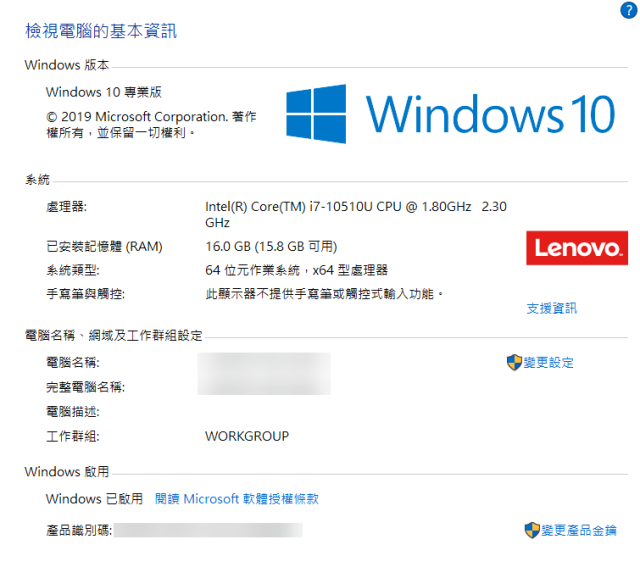
Lenovo X1 Carbon 7th CPU-Z 資訊
首先來看一下 Lenovo X1 Carbon 7th CPU-Z 的處理器資訊,4 核心與 8 執行緒的處理器,搭配 L3 8 MB快取,對於一台戰鬥用的文書商務機而言,已經非常充足了

Lenovo X1 Carbon 7th SSD 資訊
使用 Crystal Disk Info 來檢測一下 Lenovo X1 Carbon 7th 所使用的 SSD 型號。
可以發現這台 Lenovo X1 Carbon 7th 使用 WD SN730 512G 的 NVMe Gen3 X4 SSD,也就是 WD 的黑標等級 SSD,要注意的是,若未來想自行更換,得使用單面的 SSD 才裝得上去。
如果不知道什麼是單面的 SSD ,可以點我。
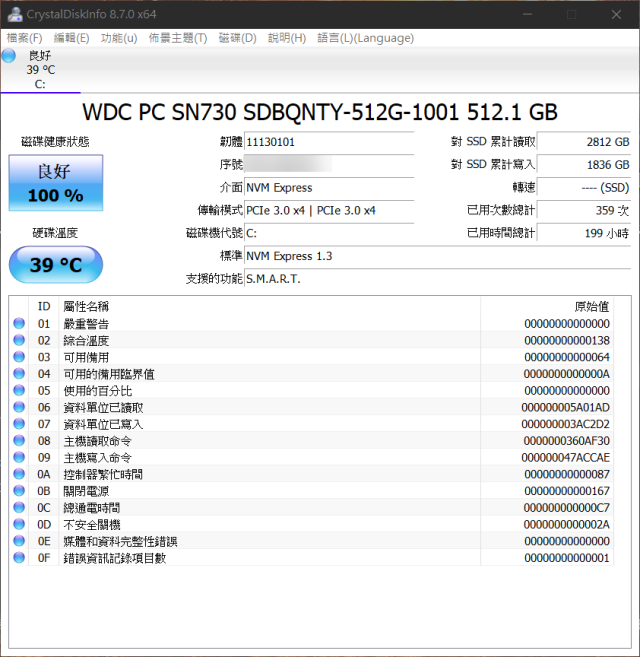
Lenovo X1 Carbon 7th 電池續航資訊
電池的續航力也十分不錯,電力還有 92% 時,使用切換到最佳電池使用時間,也就是省電模式下,還有 14 小時多可用,與官方的 18.3 小時仍有一小段落差,不過考量到電力只剩九成,算還在可接受範圍內
基本上如果外出開一整天的會,中間上網查個資料、做個會議紀錄都還夠用,不用多帶一個變壓器出門
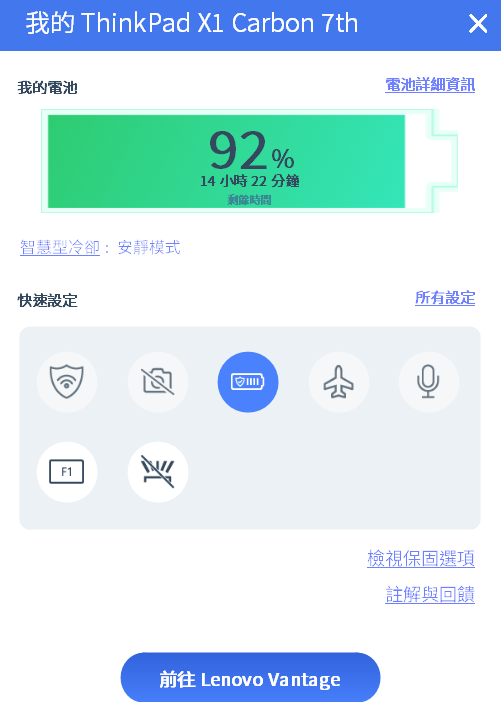
Lenovo X1 Carbon 7th 效能測試
為了挑戰電池極限,以下測試均在未插電的情況下進行測試
Crystal Disk Mark 硬碟效能測試
Crystal Disk Mark 是一款免費、免安裝的硬碟效能測試軟體
可以發現省電模式居然有的連續寫入(SEQ)測試部分,略優於效能模式,不過在效能模式下,其他效能數值,可以說完勝省電模式,可見省電模式對於系統性能,有造成顯著影響。


ATTO Disk Benchmark 硬碟效能測試
ATTO Disk Benchmark 也是一款硬碟效能測試工具,與 Crystal Disk Mark 算齊名的存在。
其實結果與 Crystal Disk Mark 的結果相當,但從 ATTO Disk Benchmark 可以觀察到,64 MB(含) 以下的寫入效能,與 512MB(含) 以上的讀取效能,受到 Windows 10 的電力模式影響甚鉅。
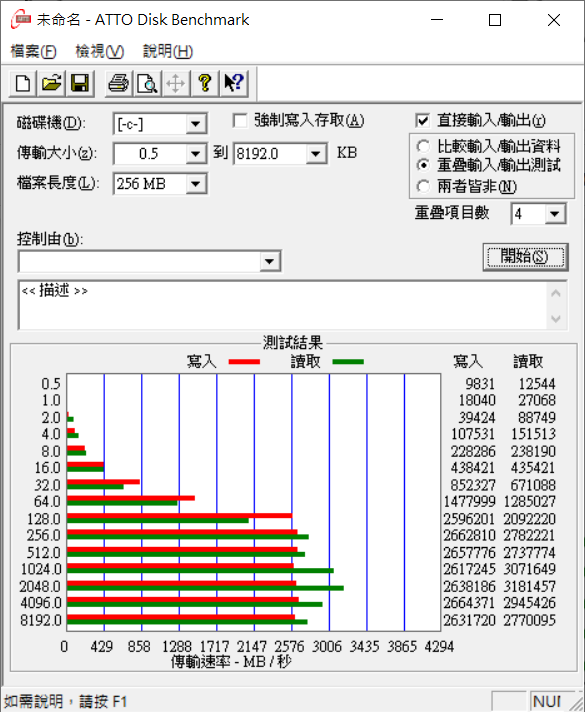
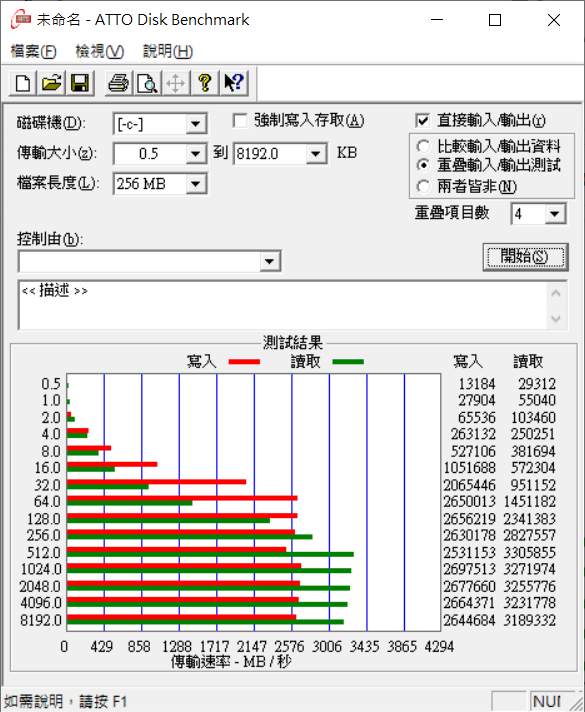
CINEBENCH R20 處理器效能測試
CINEBENCH R20 主要是用於 CPU 性能測試的��軟體。
本測試僅在效能模式下進行,避免等候過久,分數與過去的第四代效能型 i7-4850HQ 處理器相比,略勝一籌,而與第三代桌上型電腦的 i5 處理器相比,可以說大勝。

PCMark 10 主機整體效能測試
有別於前面的單一項目測試,PCMark 10 測試還加入了使用者操作體驗作為評分項目。
這邊使用版本為免費的基本版測試,同樣也是在 Windows 10 的效能模式下進行。
安裝完成後,選擇 RUN 就可以進行測試了
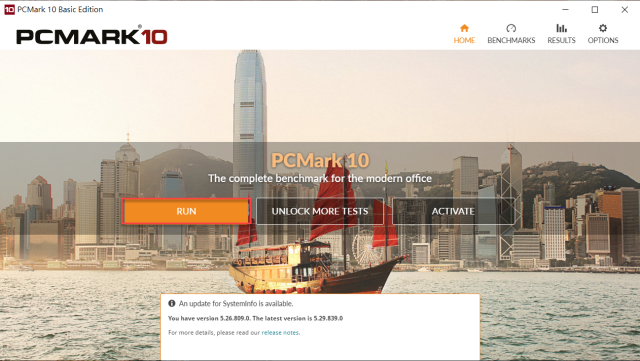
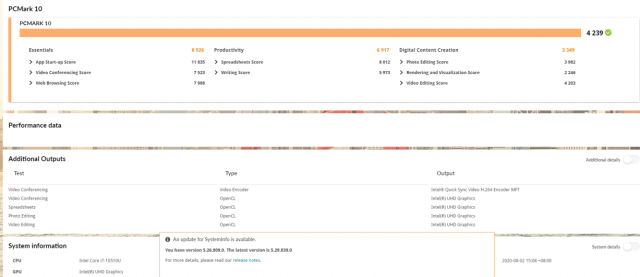
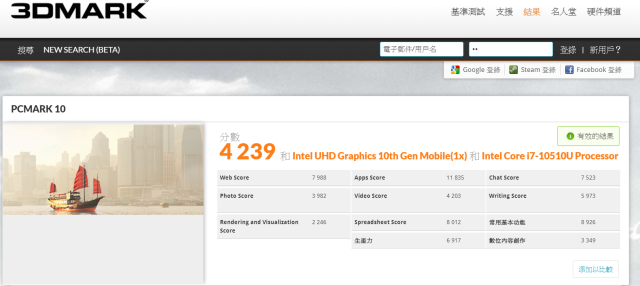
根據這篇 PC MARK 10 官方說法,四千六百分左右大概贏過 60% 的電腦,這台落在四千二左右,不過以文書作業的任務,可以說十分綽綽有餘,畢竟沒有獨立顯示卡,且以 1 kg 左右重量的筆電來看,已實屬不錯。
Lenovo X1 Carbon 7th 主機管理工具
其實一台筆記型電腦的價值,除了硬體本身,還有軟體管理機制。
Lenovo X1 Carbon 的管理工具叫做 Lenovo Vantage,開啟後,主頁會自動載入一些新資訊給使用者看。
Lenovo Vantage 主頁資訊
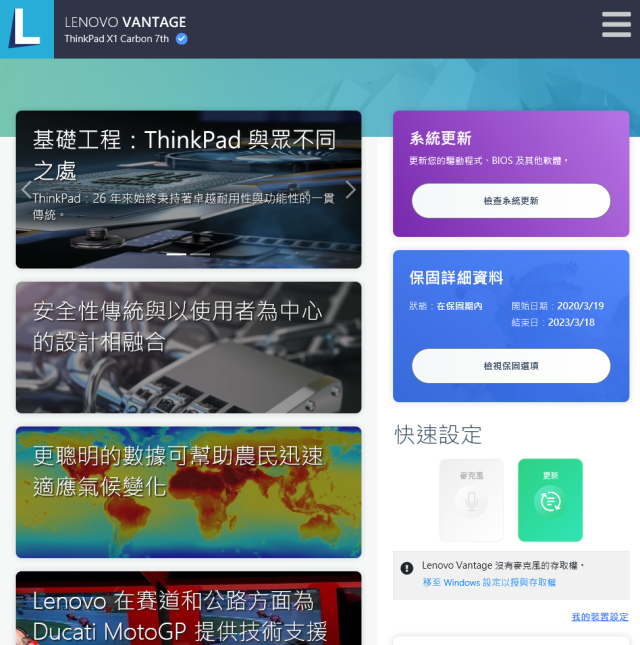
再�往下捲,可以看到目前系統狀態資訊,瀏覽器分頁開稍微多一點,記憶體就吃很重了。
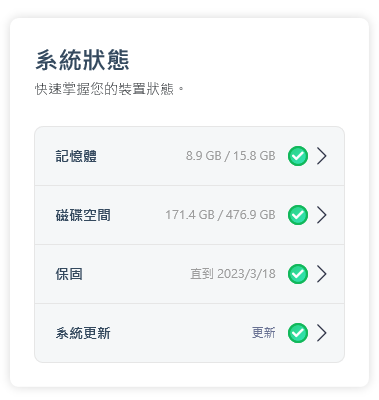
Lenovo Vantage 系統更新
做為一個稱職的管理工具,最重要的就是更新,這邊指的不是 Windows 10 的更新,而是電腦本身硬體驅動程式的更新。
可以發現我把自動更新都關閉,為的就是避免自動更新時會中斷工作。
更新有分成兩種:
- 重要更新:有關資安議題、重大 bug 會被列為重要更新
- 推薦的更新:對於增進效能為主的,會被份類成推薦更新
更新的時候,會先更新重要更新,安裝完畢後,才會接著安裝推薦的更新,自己的手動更新習慣大概是,一週想到會手動執行一次,讓系統維持在最新狀態。
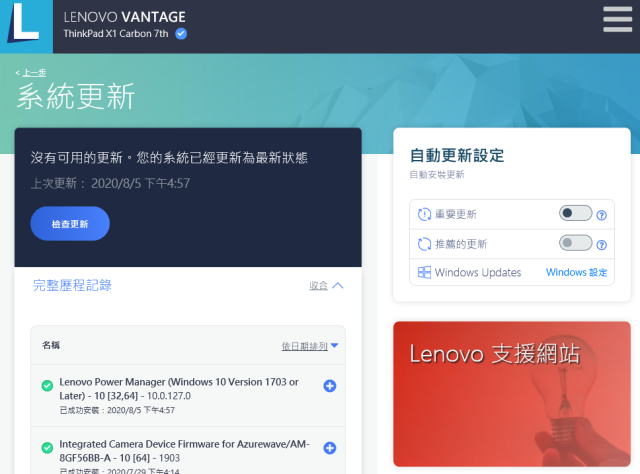
Lenovo Vantage 查詢 Lenovo X1 Carbon 7th 保固
在儀表板中點選”檢視保固選項”時,會使用瀏覽器開啟查詢保固資訊的網站�,並代入機器序號幫你查詢保固狀態。
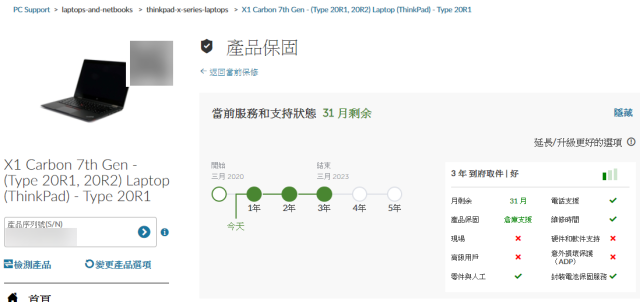
像這台保固總長有 3 年,還剩下 31 個月,目前只有購買基本保固,也就是送修得透過快遞取件,送到維修中心,等到修好後再寄回,如果想要升級保固條件,或延長保固,可以直接在這頁面上購買。
電池部分可以加保至三年,主機則最多五年,可以發現費用都不便宜,因此建議在購買時,保固先買好買滿到需要的等級與時限。
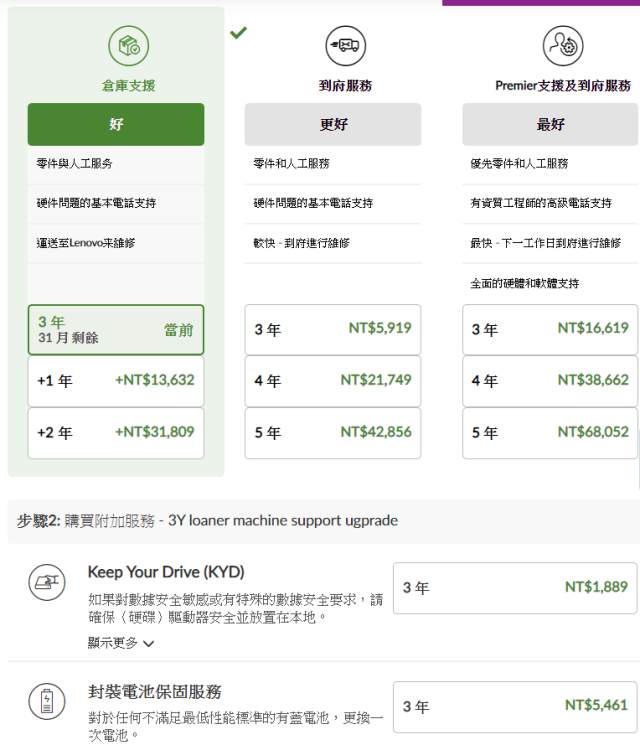
Lenovo Vantage 裝置設定
Lenovo X1 Carbon 7th 電源設定
Lenovo X1 Carbon 7th 設定十分多元,點進來後映入眼簾的是電源設定
可以看到右側顯示電池狀態,還有 Type-C 的充電瓦數,下方有一個電池詳細資訊的按鈕,點開可以看目前電池狀態。
既然都用了 Lenovo 的電腦,一般會開啟這個 Lenovo Vantage 工具列來用,跟 Windows 10 右下方的通知列按鈕有點像,但不同點為��,他主要是控制硬體上面的功能為主。
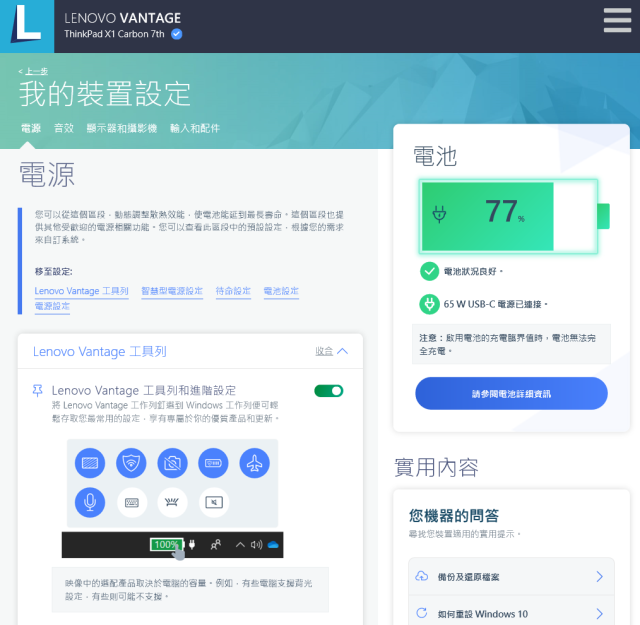
一般電池長期不使用,都插電源使用時,建議不要讓電池停留在充飽的狀態,會有助於延長電池壽命。
點選電池詳細資訊後,會開啟這個視窗,跟你說目前電池狀態與容量狀態。
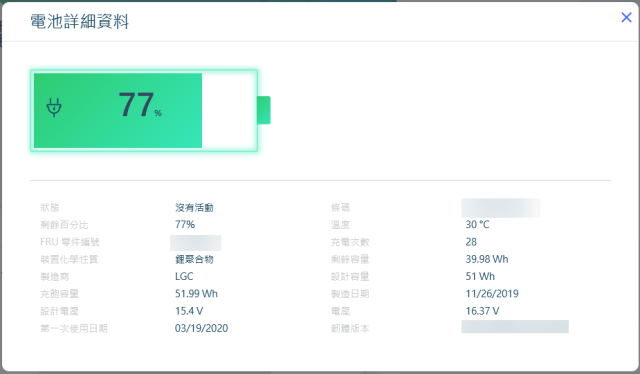
再往下看,可以看到”智慧型電源設定”的說明,下面則是待命設定,會依照使用習慣調整電腦閒置時的效能狀況,這邊就讓他使用自動模式。
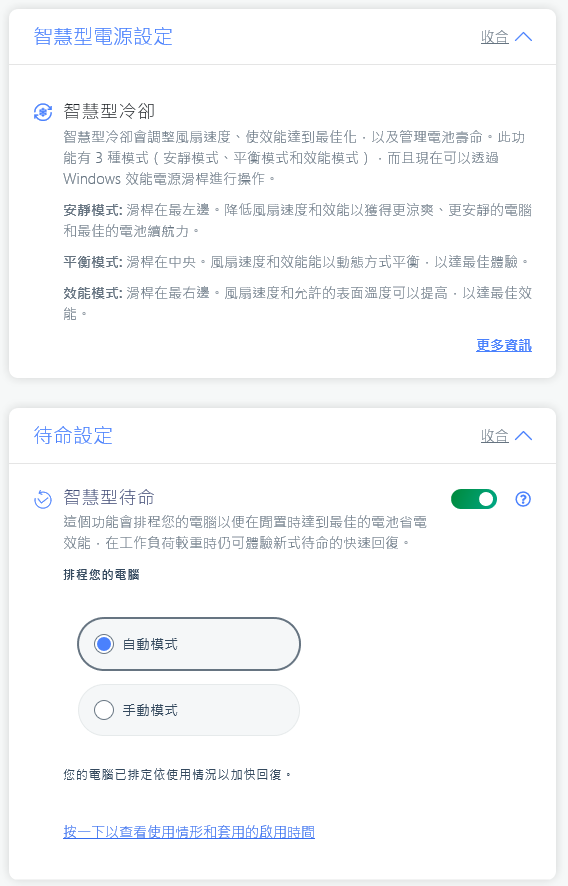
如果使用待命設定中的智慧型待命,可以點開”按一下以查看使用情形和套用的啟用時間”按鈕,下面就是這台筆電的使用情形,與 Lenovo Vantage 套用的啟用時間點對照,抓的點都滿準確。
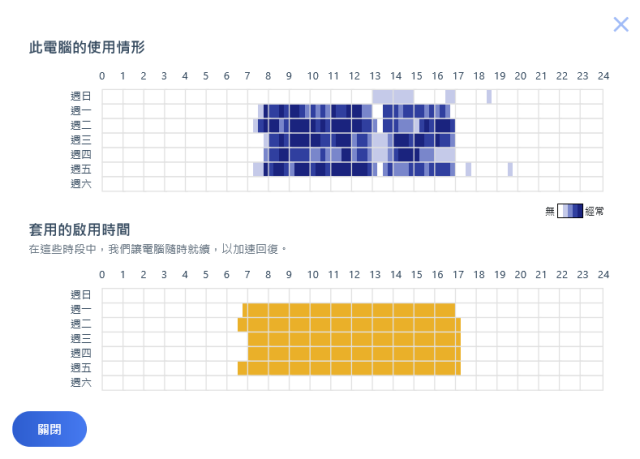
一般如果長期以插著電源為主的使用情境,會建議開啟”電池的充電臨界值”功能,這邊設定低於50%電力才開始充電,而充到90%就會自動停止,藉此延長電池壽命
當然如果知道當天或是日要外出使用,就會把這功能給關閉,先讓電池充飽。
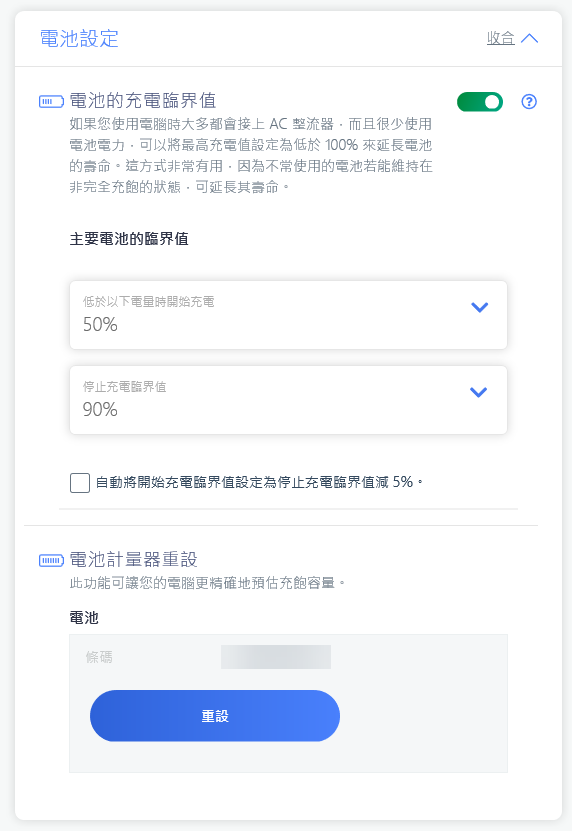
下面的機艙電源模式,因為比較少用到這情境,所以沒開啟,不過”一律開啟 USB”的選項,為了充電方便還是會開著,如果有需要,還可以啟動在電腦關機狀態下,仍可為 USB 裝置充電的功能
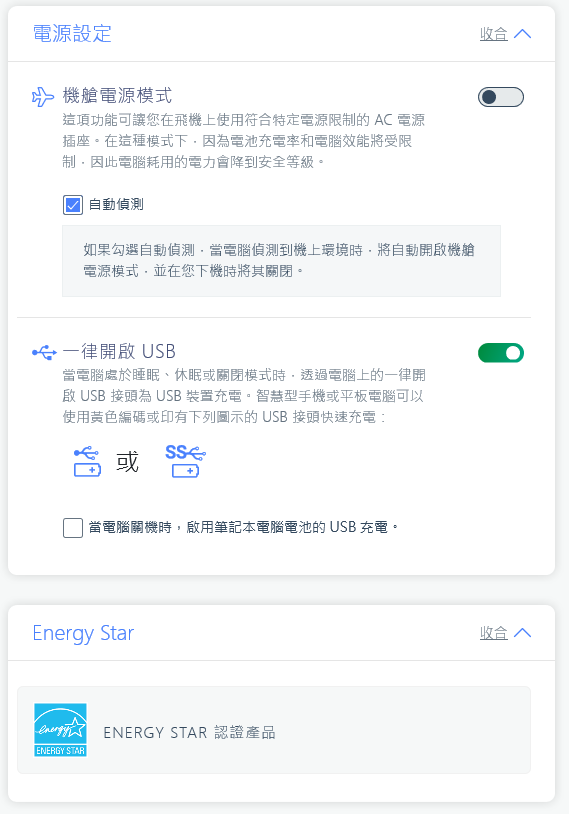
Lenovo X1 Carbon 7th 音訊設定
可以選擇要不要開起杜比音效,這邊當然是開著。
因為常使用遠端會議的緣故,這邊調整到語音的情境
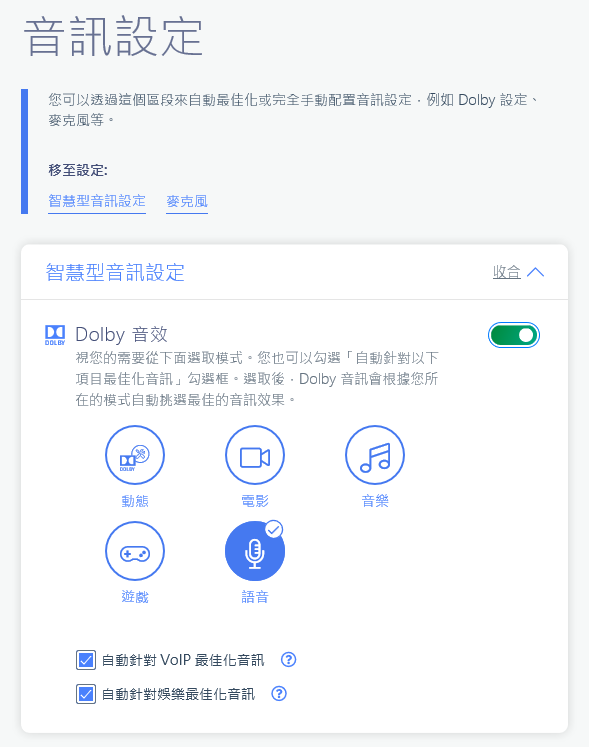
Lenovo X1 Carbon 7th 輸入和配件設定
這邊的設定主要是針對鍵盤功能或按鈕調整為主。
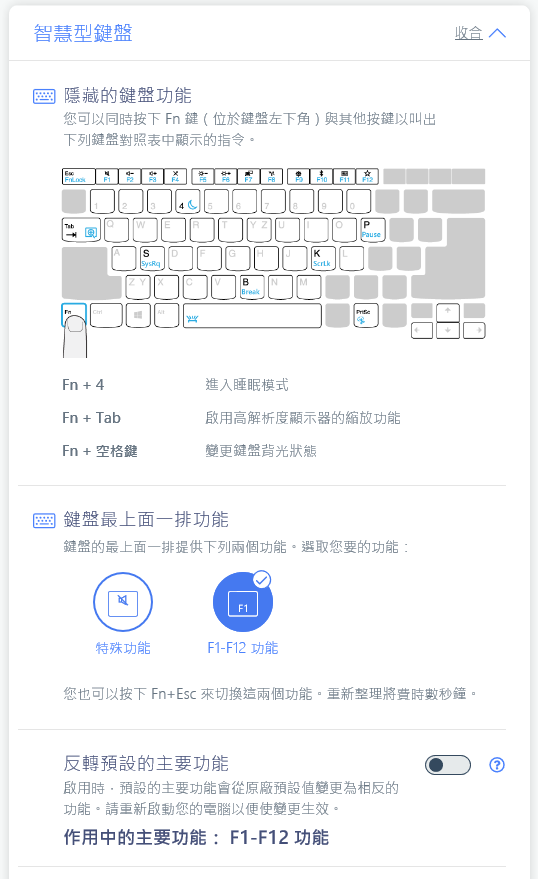
可以把 F1-F12 調整為特殊功能鍵,而不需先按下 Fn 鍵。
另外也有 Ctrl 與 Fn 交換的功能,讓習慣 Ctrl 在鍵盤最左邊的使用者,能不用飽受按錯困擾
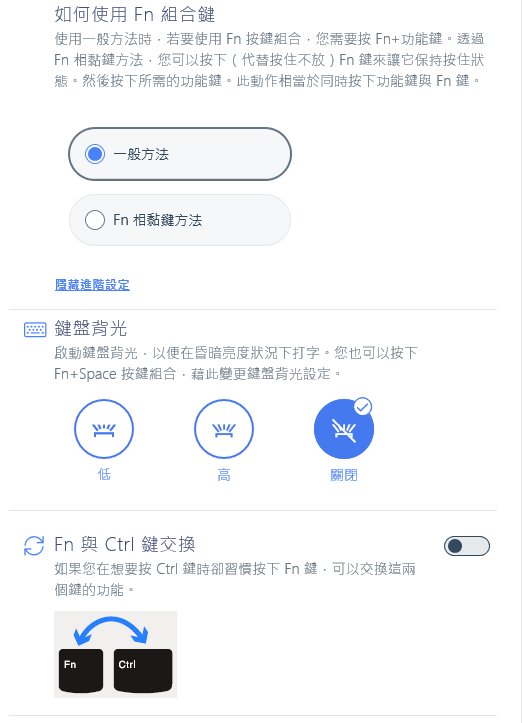
F12 的功能鍵是使用者定義的按鍵,這邊定義成開啟 Lenovo Vantage 管理程式
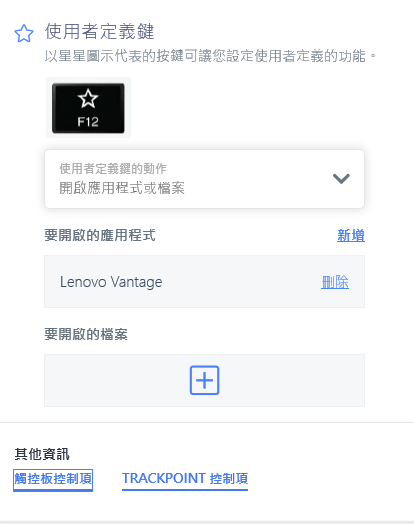
同場加映:Lenovo 原廠 Type-C 轉接器開箱
入手 Lenovo X1 Carbon 後,會發現定點使用時,得臨時帶走使用,要拔一堆螢幕 HDMI 連接線、鍵盤 USB 連接線、充電線,來回個幾次就會十分煩躁,索性乾脆連同轉接器一起買了,但台灣沒有賣 Lenovo 原廠 Type-C 轉接器公司貨,只好從他的原產地買來。
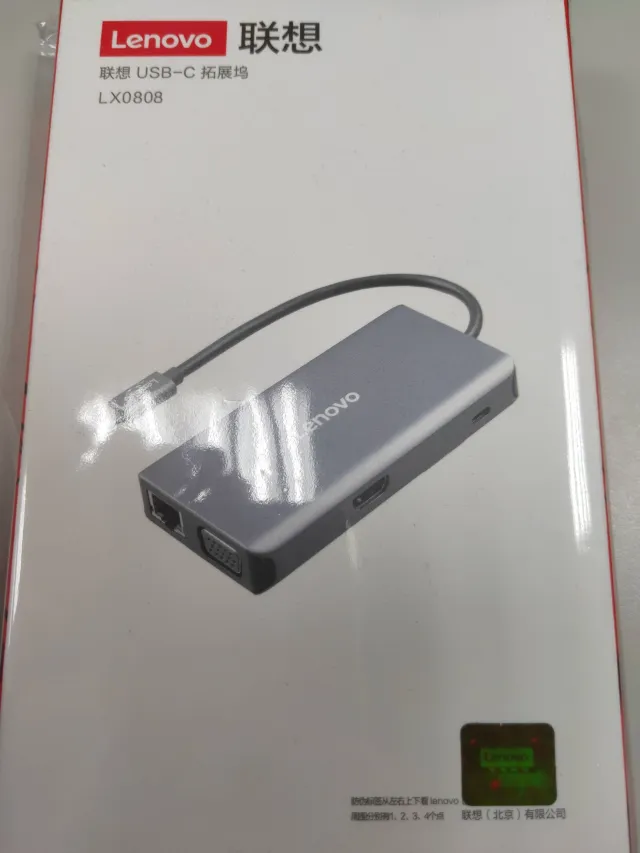
內容物很單純,保固證書與說明書,還有轉接器本體

前面內建了四個 USB 埠,兩個 USB2.0 與兩個 USB3.0 的連接埠,側邊則是一個 VGA 與有線網路孔,值得一提的是,網路孔有設計燈號,可以知道連線狀態。

相比之下,另一面就簡樸許多,只有一個 Type-C 的電源孔與 HDMI 的接孔。

轉接器背面標示了產品的型號與製造商

以上就是 Lenovo 原廠 Type-C 轉接器開箱,使用上方便不少,只要接上去,所有裝置都可以馬上連上使�用。
後來想想應該一次買兩個,一個放家裡,一個放辦公室使用,不過家裡使用時也很少外接其他裝置,就因而作罷了。
Lenovo X1 Carbon 7th 開箱結語
來說說 Lenovo X1 Carbon 7th 這台的優缺點與使用心得,相信最近新推出的 Lenovo X1 Carbon 8th 也同樣適用。
Lenovo X1 Carbon 7th 優點
- 重量十分輕薄,仍保留兩個 USB Type A 接孔與一個 HDMI 接孔
- 商務使用效能十分卓越,若為單純文書使用綽綽有餘,在上面開虛擬機(VM)作 Lab 也可以跑很順暢
- 觸控板有顯著進步,但還是偏好用小紅點
- 螢幕表現出色
- 螢幕上的鏡頭不需再用貼紙貼住,有實體鏡頭蓋可以直接把鏡頭遮起來
Lenovo X1 Carbon 7th 缺點
- 可能是因為選擇 i7 又開啟最佳效能模式的緣故,風扇散熱時能感受到他熱情的聲音
- 散熱孔開在右側,如果習慣在筆電右邊使用滑鼠,會被熱風吹到
- 沒有 VGA 與 RJ-45 的連接孔,某些使用情境下需要攜帶轉接器出門
- 對於容易流手汗的使用者,主機表面容易沾上汗漬或手印
Lenovo X1 Carbon 7th 使用心得
目前使用 Lenovo X1 Carbon 7th 至今已快半年,整體而言還算滿意,不過倒是遇上了一個小問題,就是開機會出現”Configuration changed – restart system”這段訊息後,重複重開機兩次就會正常進入Windows 了,爬文發現,似乎得要送修才有辦法解決。
後面也更新了 BIOS、Windows 10 的作業系統更新都無效,雖然不至於無法進入系統正常使用,但開機要多等十幾秒,心理來是有塊疙瘩,未來再找時間送修處理了。